Hvordan spille inn video med musikk som spilles av på iPhone

Hvis du vil ha bakgrunnsmusikk i videoene dine, eller mer spesifikt, ta opp sangen som spilles som videoens bakgrunnsmusikk, er det en ekstremt enkel løsning.

Du bruker sannsynligvis mer tid på å lese ting på iPhone enn du gjør på å skrive, ringe eller spille spill. Det meste av innholdet som må leses vil vises på nettsteder der det noen ganger ikke er lett å trykke eller sveipe for å lese. Heldigvis er det mange skjulte funksjoner som støtter din evne til å lese tekst og surfe på nettet på iPhone, noe som forbedrer brukeropplevelsen.
Bruk Safaris Reader View
Safari er standard nettleser på iPhone. En av de beste grunnene til at du bør bruke Safari i stedet for andre nettlesere er Reader View-funksjonen. Denne modusen vil omformatere hele nettsteder, slik at de ser renere ut. Det vil fjerne alle forstyrrende elementer på siden og vise bare innholdet.
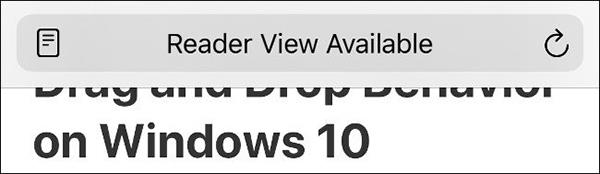
Leservisningsmodus i Safari
Andre nettlesere som erstatter Safari har også Reader View-modus bortsett fra Google Chrome.
Når du besøker et nettsted, vil adressefeltet vises Leservisning tilgjengelig etter noen sekunder. Klikk på ikonet til venstre for å aktivere denne modusen umiddelbart.
Eller du kan trykke og holde inne AA- ikonet i noen sekunder for å bytte rett til Reader View. Du kan klikke på AA fra adressefeltet og velge Vis leservisning .
Hvis du er i Reader View-modus, trykk på AA igjen for å se flere alternativer som å endre skriftstørrelsen eller til og med den tilgjengelige skriften i listen.
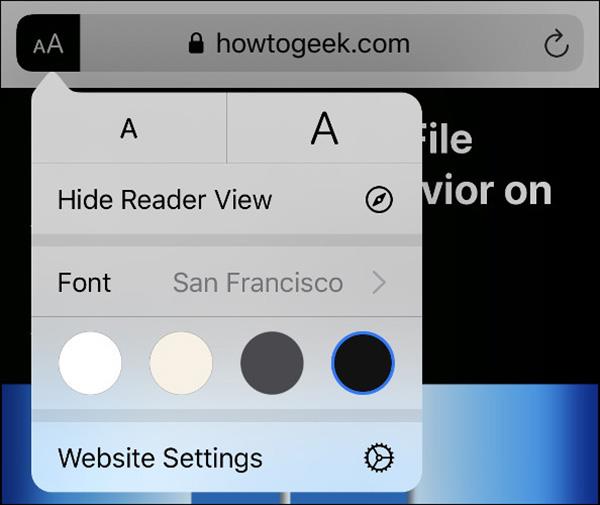
AA-ikon i Safari
Til slutt velger du en farge (hvit, elfenben, grå eller svart) for å endre grensesnittfargen for Reader View.
Når du endrer disse innstillingene, vil de gjelde for alle nettsteder du bruker med Reader View. For å gå tilbake til den vanlige siden, trykk AA igjen og velg Skjul leservisning .
Aktiver automatisk lesermodus for spesifiserte sider
Hvis du klikker på AA og deretter velger Nettstedinnstillinger , kan du aktivere alternativet Bruk leser automatisk . Safari kjører nettsidene du har gitt domenet i Reader View-modus helt automatisk.

Slå på automatisk Leservisning for nettsteder
Trykk og hold AA for å gå tilbake til det opprinnelige formatet. Safari vil huske innstillingene dine for senere bruk.
Bruk Reader View for å vise ødelagte nettsider
Reader View er ikke bare nyttig for å minimere distraksjoner på nettet, men også for å oppdage ødelagt innhold. Selv om de fleste nåværende nettsteder er designet med et mobilgrensesnitt i tankene, har mange eldre nettsteder ikke det.
Leservisning kan filtrere innhold og vise det i et lesbart format. Du kan lagre siden som et PDF-dokument. For å gjøre dette, slå på Leservisning, klikk Del > Alternativer > PDF . Velg Lagre til filer fra valglisten. Eller du kan velge Del > Skriv ut for også å produsere det samme PDF-dokumentet.
Juster teksten for lettere lesing
Hvis du vil lese tekst enkelt på telefonen, ikke bare i Safari, har iPhone mange funksjoner du kan velge mellom i Innstillinger > Tilgjengelighet > Skjerm og tekststørrelse .
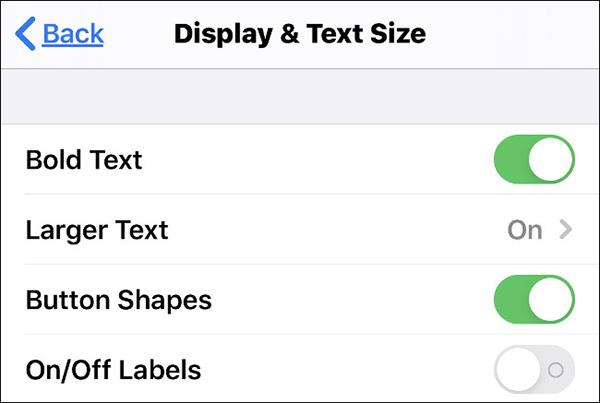
Funksjoner i tilgjengelighet
Fet tekst- funksjonen er til fet tekst, noe som gjør det lettere å lese uten å måtte endre størrelsen. Du kan imidlertid velge Stor tekst , dra glidebryteren fra venstre til høyre for å velge skriftstørrelsen du ønsker.
Andre funksjoner inkluderer:
Dark Mode, True Tone har også mange effekter
Mørk modus på iOS 13 vil være veldig nyttig hvis du bruker iPhone om natten, når romlyset er av. Du kan aktivere mørk modus i Innstillinger > Skjerm og lysstyrke . Hvis du vil at denne modusen skal slås på automatisk når det er mørkt, velger du Automatisk .
Under Dark Mode er det et annet alternativ kalt True Tone. Hvis denne modusen er aktivert, vil iPhone automatisk hvitbalansere skjermen. Dette vil hjelpe enheten til å vises mer naturlig og passe godt sammen med hvite gjenstander i miljøet, for eksempel papir.
Hvis du vil ha bakgrunnsmusikk i videoene dine, eller mer spesifikt, ta opp sangen som spilles som videoens bakgrunnsmusikk, er det en ekstremt enkel løsning.
Det er to raskere og enklere måter å sette opp en nedtelling/timer på Apple-enheten din.
Hvis iPhone eller iPad har en ødelagt strømknapp, kan du fortsatt låse skjermen (eller til og med starte den på nytt) ved å bruke en tilgjengelighetsfunksjon kalt AssistiveTouch. Dette er hvordan.
Hovedpoenget her er at når du åpner varslingssenteret og deretter går til kameraappen, betyr det at du lurer YouTube til å tro at appen fortsatt er åpen
Hvis du føler deg irritert over å motta for mange meldingsvarsler fra en bestemt person (eller chat-gruppe) i Meldinger-appen på din iPhone, kan du enkelt slå av disse irriterende varslene.
De fleste Android TV-er har i dag fjernkontroller med et begrenset antall knapper, noe som gjør det vanskelig å kontrollere TV-en.
Har du noen gang følt deg irritert over at iPhone eller iPad noen ganger automatisk slår på skjermen når et varsel kommer?
Dette er første gang Apple har tillatt brukere å velge en tredjepartsapp som standard nettleser på iOS.
Hvis du vil finne gamle meldinger på iPhone, kan du gjøre det på følgende to måter.
Når du tar et bilde med frontkameraet på iPhone, vil søkeren snu bildet ditt. Med iOS 14 har Apple endelig integrert denne enkle innstillingen i Kamera-appen på enhetene sine.
Du kan absolutt bruke Find My til å fjernkontrollere batterilevetiden på en iPhone eller iPad som du ikke har med deg.
Å ta et skjermbilde er en av de grunnleggende oppgavene som sannsynligvis enhver iPhone-bruker noen gang har brukt.
I iOS 14 og nyere gir Apple sikkerhetsanbefalinger som advarer deg hvis passordet du bruker setter kontoen din i fare.
Dagene med å trekke håret ut av å prøve å håndtere zip-arkiver på iPhone eller iPad er over.
På iOS 14 introduserte Apple en ekstremt nyttig ny funksjon kalt Back Tap.
Har du noen gang opplevd fenomenet med at iPhone-skjermen din automatisk lyser opp eller mørkner på en "uvanlig" måte, og forårsaker mye ubehag?
Ved å tilordne et unikt navn til AirPods, vil du enkelt finne og koble til hodetelefonene ved behov.
Hvis du ikke trenger å bruke denne nøkkelklyngen, kan du slå den helt av.
Den innebygde Bilder-appen på iOS og iPadOS inkluderer en innebygd funksjon som lar deg rotere bilder fleksibelt fra forskjellige vinkler.
Grensesnittet på iPhone er generelt ganske enkelt og intuitivt, men noen ganger vises fortsatt noen ting uten forklaring, noe som gjør at brukerne føler seg forvirret.
Sound Check er en liten, men ganske nyttig funksjon på iPhone-telefoner.
Bilder-appen på iPhone har en minnefunksjon som lager samlinger av bilder og videoer med musikk som en film.
Apple Music har vokst seg usedvanlig stor siden den første gang ble lansert i 2015. Til dags dato er det verdens nest største betalte musikkstrømmeplattform etter Spotify. I tillegg til musikkalbum er Apple Music også hjemsted for tusenvis av musikkvideoer, døgnåpne radiostasjoner og mange andre tjenester.
Hvis du vil ha bakgrunnsmusikk i videoene dine, eller mer spesifikt, ta opp sangen som spilles som videoens bakgrunnsmusikk, er det en ekstremt enkel løsning.
Selv om iPhone har en innebygd Weather-app, gir den noen ganger ikke nok detaljerte data. Hvis du vil legge til noe, er det mange alternativer på App Store.
I tillegg til å dele bilder fra album, kan brukere legge til bilder i delte album på iPhone. Du kan automatisk legge til bilder i delte album uten å måtte jobbe fra albumet igjen.
Det er to raskere og enklere måter å sette opp en nedtelling/timer på Apple-enheten din.
App Store inneholder tusenvis av flotte apper du ikke har prøvd ennå. Vanlige søketermer er kanskje ikke nyttige hvis du vil oppdage unike apper, og det er ikke morsomt å begynne på endeløs rulling med tilfeldige søkeord.
Blur Video er et program som gjør scener uskarpe, eller alt innhold du vil ha på telefonen din, for å hjelpe oss med å få bildet vi liker.
Denne artikkelen vil veilede deg hvordan du installerer Google Chrome som standard nettleser på iOS 14.


























